Ocultar conversaciones en WhatsApp es algo que se ha querido hacer desde las primeras versiones de la aplicación. Hasta hace bien poco, teníamos que recurrir a aplicaciones de terceros para añadir un PIN que nos bloquease la aplicación. Gracias a las distintas actualizaciones de la aplicación, podemos ocultar contactos y grupos en WhatsApp sin necesidad de agregar un código a través de aplicaciones externas de dudosa fiabilidad. En el día de hoy os enseñaremos a hacerlo de forma sencilla en cualquier smartphone.
Debido a que haremos uso de las opciones disponibles en WhatsApp, la guía descrita a continuación es compatible tanto con dispositivos Android como iOS sin importar la marca o versión del sistema, si bien los métodos varían dependiendo del sistema operativo.
Las aplicaciones para borrar mensajes de WhatsApp fuera de plazo ya no sirven
Ocultar conversaciones, contactos y grupos en WhatsApp para Android
Seguramente alguna vez hayamos querido ocultar conversaciones en WhatsApp para Android o iOS. Como hemos mencionado al principio del artículo, la única forma viable para hacer esto hasta ahora era hacer uso de aplicaciones de la tienda de Google que bloqueasen WhatsApp a través de un código PIN. Por suerte, la aplicación ha incluido la opción de ocultar contactos de forma nativa.
Para ello, tendremos que acceder a la aplicación de WhatsApp – como no podría ser de otra forma – y quedaremos pulsada la conversación que queramos ocultar en nuestro smartphone. Acto seguido, nos aparecerán distintas opciones en la barra superior de la aplicación, no obstante, la que nos interesa a nosotros en este caso es la Archivar, la cual se corresponde con el icono de una caja con una flecha hacia abajo (la penúltima por la derecha). A continuación, el chat se ocultará en una nueva pestaña de Chats archivados o Chats ocultos. En el caso de que queramos acceder a la misma, tan solo tendremos que deslizarnos abajo del todo y observaremos que nos aparece una nueva opción con el nombre anteriormente mencionado. Accederemos al mismo y podremos ver todas las conversaciones ocultas.
Si queremos volver a activar las conversaciones que tengamos archivadas, tan simple como quedar pulsado nuevamente el contacto o grupo en cuestión y presionar el icono con la caja y la flecha hacia arriba (el penúltimo por la izquierda). Posteriormente, la conversación volverá a su posición original dentro de las conversaciones activas de WhatsApp.
Cómo recuperar conversaciones y mensajes borrados de WhatsApp

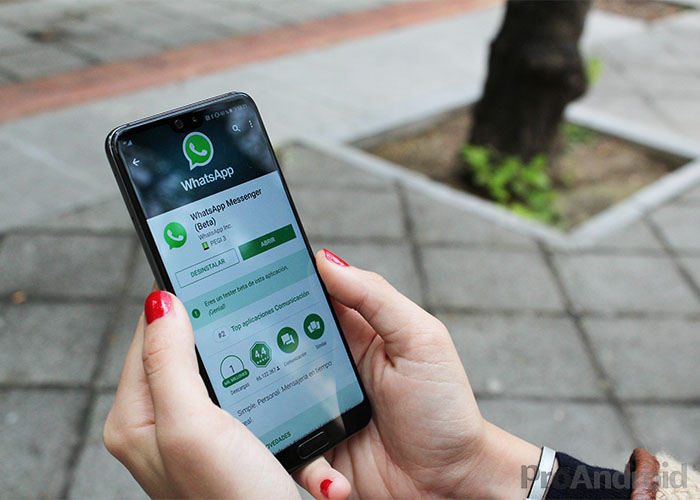
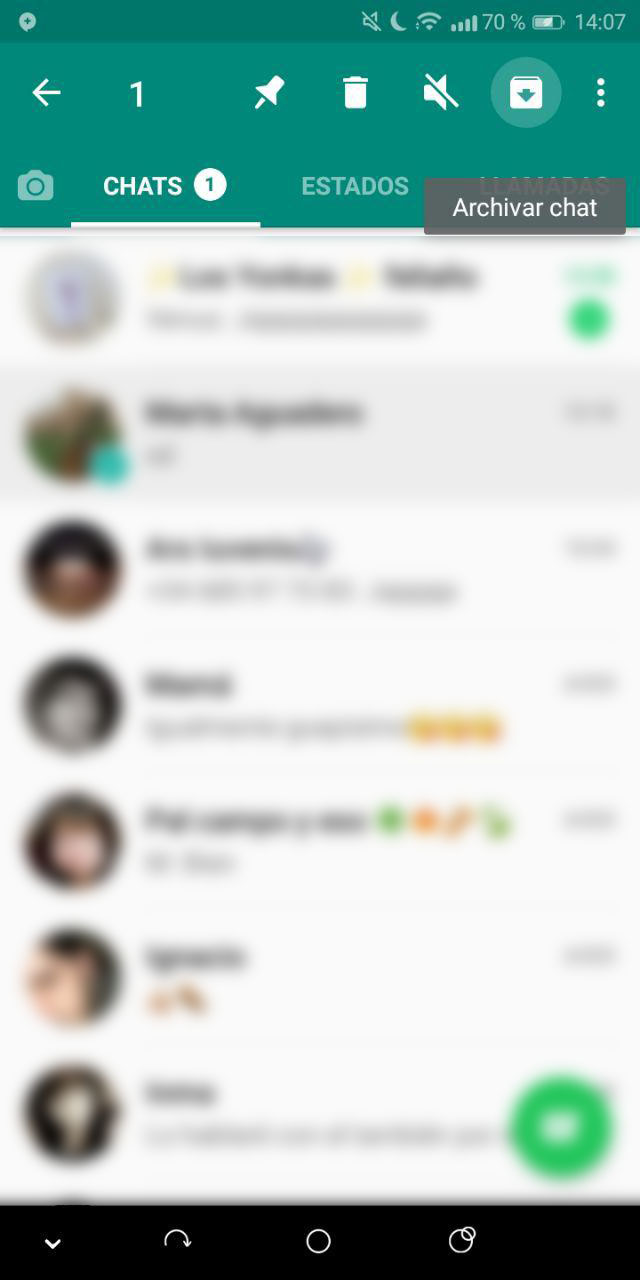

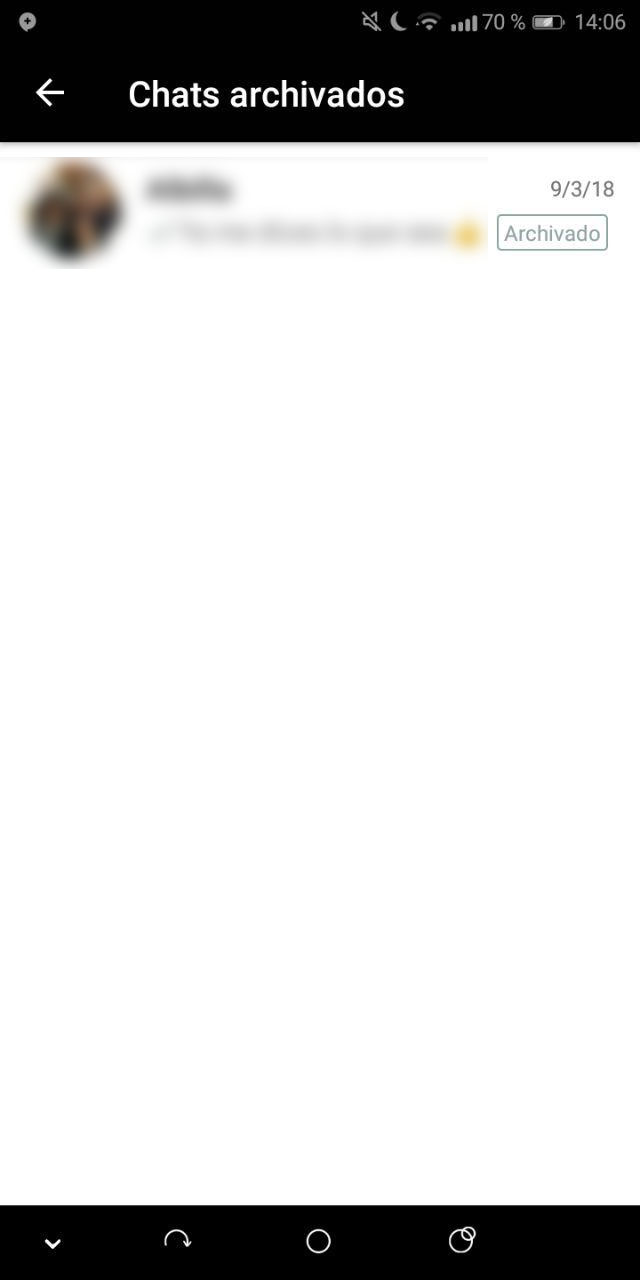






 ProAndroid
ProAndroid




